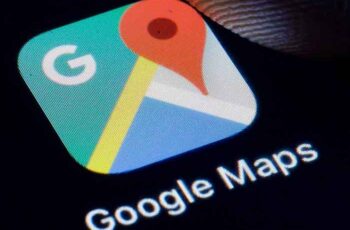
El menú "Ir" de Google Maps le permite encontrar rutas guardadas. Puede guardar una ruta en Google Maps con la función "Pin". Guardar una ruta o ubicación le permite encontrar rápidamente su ruta o indicaciones para llegar a ese punto más tarde. En la aplicación Google Maps para Android, también puede guardar una ruta en la pantalla de inicio de su teléfono para acceder al instante.
Si usted es como la mayoría de las personas, probablemente conduzca por las mismas carreteras a menudo. Aun así, es muy probable que todavía esté usando una aplicación de GPS como Google Maps para asegurarse de que está en el camino correcto. Google Maps puede ayudarlo a encontrar sus rutas favoritas aún más rápido.
Si está utilizando la aplicación para teléfonos inteligentes Google Maps, puede "fijar" una ruta de navegación o una ubicación y guardarla para más adelante. Esto le permite ver una ruta de transporte público o direcciones de manejo con solo dos toques. Es perfecto para las rutas que haces a menudo. Aquí se explica cómo guardar una ruta en Google Maps y encontrarla fácilmente más tarde.
Cómo saber tu posición actual en Google Maps
Cómo guardar una ruta en Google Maps
Estos pasos son los mismos para las aplicaciones de Google Maps para iPhone y Android, pero son ligeramente diferentes dependiendo de si desea guardar el transporte público o las indicaciones para llegar en automóvil.
Si utiliza el transporte público, puede guardar la ruta exacta de un punto a otro. Pero si está conduciendo, solo puede guardar su destino: la ubicación de inicio siempre será su ubicación actual de forma predeterminada.
- Abre Google Maps y comienza a obtener direcciones en algún lugar.
- Cuando estés en la pantalla que te permite elegir qué medio de transporte estás usando y qué ruta quieres tomar, selecciona la ruta que quieres guardar.
- Mientras observa la descripción general de toda la ruta, toque la opción Pino en la parte inferior de la pantalla.
La ruta seleccionada se guardará. Ahora, aquí está cómo encontrarlo:
- Abre Google Maps de nuevo y toca Vai en la parte inferior de la pantalla.
- Todo lo que haya fijado aparecerá en la parte superior de la lista Ir. Solo tóquelo para obtener una vista previa de su ruta nuevamente.
Si ha guardado una ruta en transporte público, verá una vista previa exacta de la ruta que guardó originalmente. Si ha guardado una ruta de automóvil, verá indicaciones desde su ubicación actual hasta el destino que ha almacenado.
Guarda una ruta en la pantalla de inicio de tu Android
Si está utilizando un teléfono inteligente Android, tiene una opción más: guarde un acceso directo para la ruta en la pantalla de inicio de su teléfono.
- Abra Google Maps y vea la ruta que desea guardar.
- En la misma pantalla donde puede fijar la ruta, toque en su lugar los tres puntos junto a la posición inicial.
- seleccionar Agregar ruta a la pantalla de inicio y confirme que desea agregar el icono.
Ahora, cada vez que toque el enlace en la pantalla de inicio, accederá a la misma vista previa de la ruta.
Para leer más:
- Cómo utilizar Google Maps para planificar un viaje
- Cómo usar Google Maps en Apple Watch
- Cómo establecer o cambiar su dirección en Google Maps
- 5 trucos ocultos de Google Maps que debes saber
- Cómo usar Google Maps sin conexión






